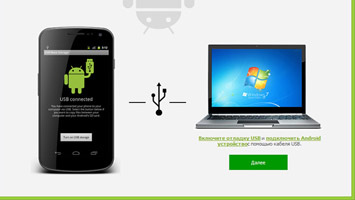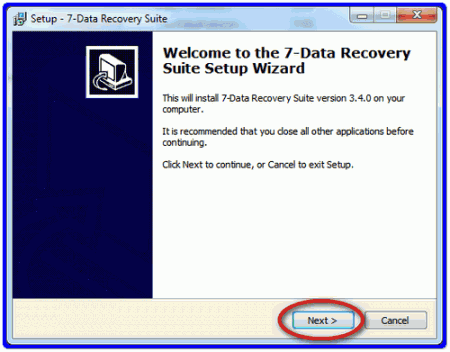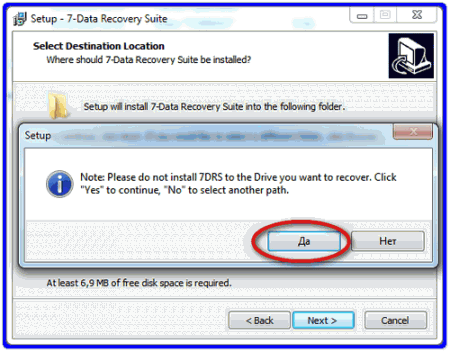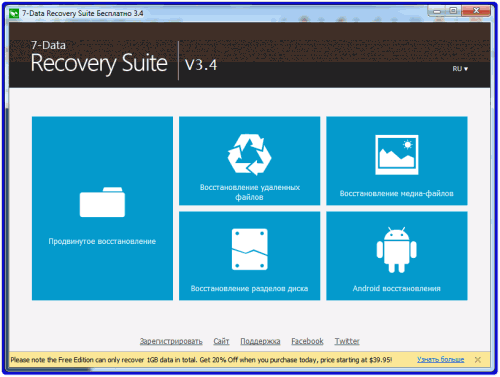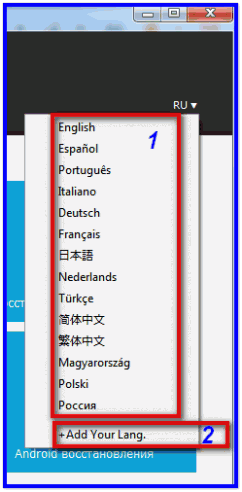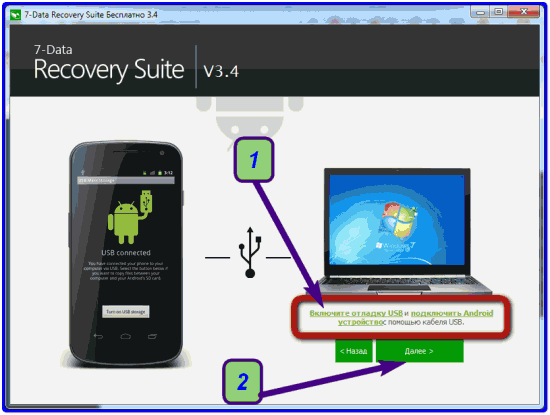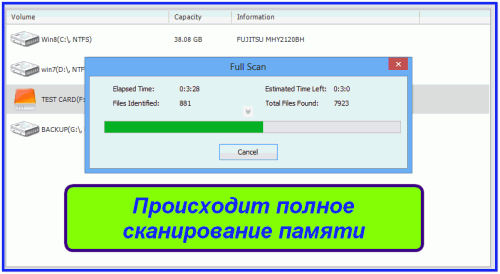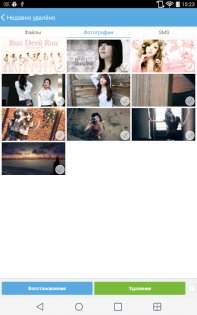приложение recovery для андроид
Утилита 7 Data Android Recovery имеет отличные возможности для восстановления разных типов файлов (фото,видео, мелодии и др.) на флешке андроид девайсов и во внутренней(встроенной) памяти умного гаджета на ОС Android (смартфон/планшет/часы/телевизор).
Прекрасно подойдёт для восстановления удалённых фотографий из андроида или же случайно стёртых видеофайлов, пишу это, так как уже многие посетители моего сайта неоднократно задавали вопрос про восстановление файлов на андроид именно с встроенной флеш памяти, а не с карты microSD, поэтому сегодняшний обзор ответит на этот вопрос!
Простая программа 7 Data Android Recovery поддерживает самые распространенные форматы и типы файлов/данных:
В общем хочу сказать, что какие стандартные форматы файлов поддерживает ОС Андроид, то такие типы файлов сможет восстановить 7 Data Android Recovery с флешки и внутренней памяти андроид-гаджета!
Как пользоваться 7 Data Android Recovery? Инструкция.
Как пользоваться 7 Data Android Recovery. Скачать 7 Data Android Recovery можно с оф.сайта или с нашего сайта (яндекс диск) и установить на компьютере или ноутбуке.
В ходе установки может всплыть вот такое окно, в нем я выбрал «Да» и продолжил…
В итоге получаем вот такое главное окно
Первоначально программа позволит бесплатно восстановить файлы общим объёмом 1Гб, после чего попросит приобрести полную версию.
Для восстановления удаленных файлов/данных на андроиде выбираем вот эту «плитку»
Утилита 7 Дата Андроид Рекавери имеет большое количество поддерживаемых языков, однако есть возможность добавить свой (на скрине цифра 2)!
и вот теперь можно соединить ПК с андроид — кабелем usb!
Смартфон/планшет должен быть подключен в режиме накопителя, а в режиме mtp (так называемая синхронизация носителя) или любого другого — у вас ничего может не получиться восстановить! Другими словами программа андроид рекавери попросту не увидит Android и мы увидим такое окно
Итак, всё подключили, установили, теперь 7 Data Android Recovery предложит выбрать память для сканирования удаленных файлов: внутренняя память устройства или карта памяти android. Естественно выбираем — внутренний носитель!
После сканирования и нахождения удаленных файлов мы можем предварительно посмотреть стертые фотографии и картинки, тем самым — выберем нужные для восстановления! Конечно видео и музыку предварительно не просмотришь…
Далее — начнется процесс восстановления данных на внутреннем накопителе.
Скачать программу 7 Data Android Recovery на русском вы можете по ссылке ниже.
На данной странице вы найдете прямые ссылки чтобы скачать CWM или TWRP Recovery, а также установить его на свое Android устройство!
Для тех кто еще пока не знает что такое CWM или TWRP Recovery могут узнать на страницах представленных ниже:
Скачать CWM или TWRP Recovery и Создать
Скачать CWM для своего Android — clockworkmod.com/rommanager
Лично создать CWM для своего Android — builder.clockworkmod.com
Скачать TWRP (альтернативное recovery) — twrp.me/Devices/
Скачать Philz Recovery (основано на CWM) — philz_touch
Установка СWM или TWRP Recovery
После того как скачали или создали CWM или TWRP recovery переходим к слетающему этапу — устанавливаем кастомное Recovery.
Установка CWM или TWRP Recovery на Samsung
Для устройств производителя Samsung установка происходит с помощью прошивки через Odin (если recovery имеет расширение IMG, то его надо запаковать в TAR архив).
Скачать Odin можно с данной страницы, а более детальная информация о прошивке устройств Samsung с помощью Odin — Прошить Samsung, где скачать recovery ссылка дана в самом начале статьи.
Установка Recovery для HTC, Sony, Nexus и другие
В некоторых брендах смартфонов и планшетов Android таких как HTC, Huawei, Nexus, Sony, перед тем как установить CWM или TWRP Recovery необходимо вначале разблокировать Bootloader. Это необходимо за тем, что с закрытым Bootloader устройство закрыто на запись и внести какие либо изменения не получится!
Для HTC необходимо первоначально разблокировать Bootloader
Для Huawei необходимо первоначально разблокировать Bootloader
Для Nexus необходимо первоначально разблокировать Bootloader
Для Sony необходимо первоначально разблокировать Bootloader
Для Motorola необходимо первоначально разблокировать Bootloader
После чего положить скачанный файл recovery в папку Adb и прошить его при помощи утилиты fastboot
Или же можно воспользоваться утилитой ADB RUN с которой можно очень просто установить Recovery:
Установка Recovery на чипах Mediatek
1. Компьютер (ОС Winwods XP/Vista/7 — предпочтительно; 8/8.1 — проблематично)
2. Смартфон или планшет на чипе Mediatek (MTK)
3. Программа для прошивки SP Flash Tool
5. Неповрежденный кабель MicroUSB
6. Файл Recovery который вы лично нашли на просторах интернет для вашего устройства Android
7. Scatter файл ранее подготовленный (взятый из прошивки) или создан вами вручную
Как прошить Recovery на Android с чипами MTK
1. Распаковываем SP Flash Tool и переходим в папку с программой
2. Запускаем SP Flash Tool через файл Flash_tool.exe
3. Нажимаем на кнопку Scatter-loading и выбираем scatter файл
4. Ставим вверху галочку напротив DA DL All With Check Sum
5. В появившемся ниже списке кликаем по Recovery
6. Выбираем файл Recovery
7. Нажимаем кнопку Download и соглашаемся с ошибкой
8. Устройство Android выключить
9. Подключить в выключенном состояние Android, после чего начнется прошивка по окончанию устройство загрузится, а в SP Flash Tool появится окно с зеленым кругом с подписью Download OK
Установка CWM или TWRP — проект Recovery X
Все что вам необходимо, чтобы установить Recovery на свой Android смартфон или планшет это:
Установка CWM и TWRP — Recovery Tools
Для данного способа необходимо чтобы на Android смартфоне или планшете были права Root и разблокированный Bootloader.
Откройте приложение Recovery Tools — Flasher и выберите для установки необходимое меню для установки (TWRP или CWM)
Установка TWRP — проект TWRP Manager
Все что вам необходимо, чтобы установить Recovery на свой Android смартфон или планшет это:
Установка CWM — проект Rom Manager
Все что вам необходимо, чтобы установить Recovery на свой Android смартфон или планшет это:
На этом статья по установки кастомного Recovery окончена
Было забавно видеть, как маленький проект превратился в нечто настолько мейнстримное, что мы не представляем свою жизнь без его существования. В этой статье кратко обсудим, что на самом деле представляет собой ТВРП, расскажем об основных функциях и, наконец, подробно опишем несколько способов его установки на собственное устройство Android.
По сути, это пользовательский софт с открытым исходным кодом, которое имеет сенсорный экран для установки сторонних приложений или прошивки любого zip-файла. Он дает возможность выполнять на телефоне различные действия, такие как резервное копирование разделов в формате TAR или raw Image, восстанавливать резервные копии из внутреннего хранилища, внешнего SD-накопителя или устройств OTG, устанавливать пользовательские прошивки, стирать разделы, получать доступ к терминалам, корневую оболочку и т. д.
Официальный ТВРП теперь доступен для загрузки для новых моделей Xiaomi, например, Mi 9T Pro. Сборка теперь официальная, это стабильная версия со всеми работающими функциями, включая расшифровку разделов данных, копирование MTP, Nandroid и многое другое. Более того, он поддерживает последнюю версию Android 10.
↑ Основные функции и особенности этого рекавери
Создание резервных копий по своему усмотрению для каждого раздела вашей системы или полную резервную копию Nandroid для гарантии безотказного отката, если что-то пойдет не так.
Изменение яркости. Полезно для тех, кто устанавливает прошивки и днем и ночью.
Каждый вариант в меню TWRP нужно подтвердить свайпом для подтверждения.
Используя расширенное меню Wipe, вы имеете возможность стереть любые файлы и папки, или выполнить полный сброс настроек к заводским.
Вы сможете монтировать свои разделы и даже использовать флешку, если у вас есть для этого OTG-кабель.
Существует встроенный файловый менеджер
Права доступа можно легко изменить, нажав кнопку «Fix Permissions» на вкладке «Advanced ». Это убирает необходимость полной перезагрузки рекавери.
Есть встроенное окно Terminal Command, упрощающее работу с программой.
Наконец, боковая загрузка ADB одним нажатием позволяет вам предоставить системе доступ к статусу быстрой загрузки и подключением к компьютеру.
Теперь, когда узнали все преимущества и историю этого софта, следуйте инструкциям ниже, как установить рекавери на Xiaomi.
В любой современный Сяоми можно скачать установить twrp recovery, используя шаги, описанные в этой статье. Как и любое другое устройство, Mi 9 пользуется большой популярностью у разработчиков.
↑ Что такое TWRP и зачем оно нужно?
Есть опция установки, которая позволяет прошивать файлы ZIP. Это дает возможность устанавливать моды, ПЗУ и пользовательские ядра, а еще некоторые приложения. Также существует вариант резервного копирования, предназначенный для простого и быстрого создания резервных копий памяти NAND. И также есть опция Mount, которая дает доступ к различным разделам.
В дополнение к вышесказанному предлагается опция Advanced с дополнительными настройками, такими как файловый менеджер, возможность управления модами MultiROM, резервное копирование журнала активности и доступ к командной консоли ADB. И без доступа к этому разделу есть Wipe, чтобы выполнить сброс к заводским настройкам или полный сброс и очистить кеш, и Dalvik, Restore, чтобы восстановить резервную копию NAND, Settings для настройки пользовательского восстановления и Reboot, чтобы перезагрузить смартфон.
↑ Меню TWRP
↑ Подготовка смартфона
Сначала зарядите смартфон до 50% и убедитесь, что он не выключится во время процедуры.
Перед тем как установить twrp recovery, убедитесь, что загрузчик разблокирован! Если вы устанавливаете в первый раз, то скорее всего он у вас заблокирован. Чтобы разблокирвать загрузчик, понядобиться сделать пару действий, который описаны ниже.
Если вы выполнили все вышеуказанные требования, перейдите к самой процедуре установки twrp recovery. В данной инструкции мы рассмотрим установку тврп на смартфон от Xiaomi.
↑ Установка TWRP, пошаговая инструкция
, создаем папку на рабочем столе и распаковываем файлы в папку.
↑ Prestigio
Файлы для Prestigio Muze D5 4G
Отдельные файлы для Root
Процесс установки twrp для HTC, ничем не отличается от других! Идем по инструкции!
Файлы для HTC Desire 516 Dual Sim
↑ Huawei MediaPad M5
↑ Копии Huawei P40
Устанавливаем последнюю версию программы SP Flash Tool
Для начало нужно скачать scatter файл и TWRP(переименовать в recovery.img)и в моде download only одна галочка на разделе recovery.
Выключить телефон и прошить, пару секунд. потом загрузиться в recovery.
GT Recovery — Восстановление 2.8.5
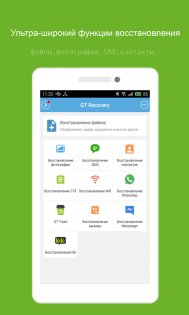
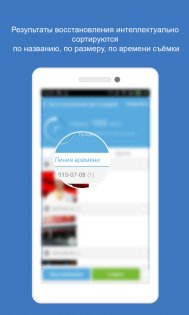
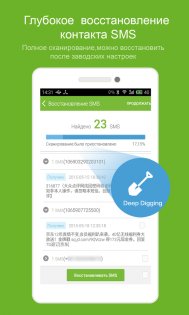
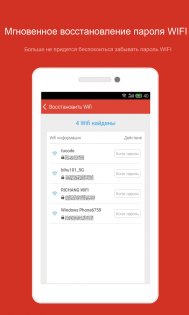
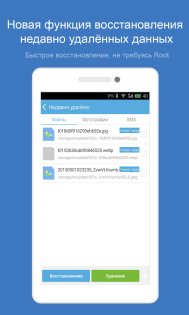
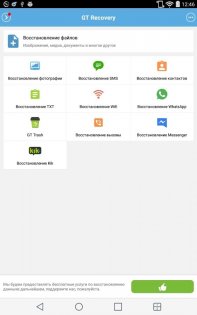
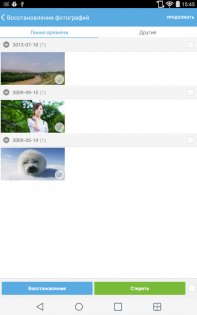
GT Recovery — может восстановить потерянные файлы, фотографии, SMS, контакты, архив, музыку, видео, монтажные комплекты, документы и другие. И лучшая часть GT Recovery является полностью бесплатным. Мы стараемся, чтобы сделать его как мощным, как мы можем, и надеемся помочь большему количеству людей, которые управляются с таким родом проблем.
Если вы случайно удалили что-то важное на вашем телефоне, переформатировать карту памяти, или восстановить телефон к заводским состоянием, GT Recovery может помочь вам восстановить изображения или фотографии, аудио, видео, музыку и записи, восстановить потерянные контакты и сообщения, пакета, документы и т.д.
Особенности приложения GT Recovery:
Это приложение только для ROOT устройств.
Внимание, приложение больше не поддерживается и перестало функционировать, но есть аналоги:
Выбираем приложение для восстановления удаленных данных на android-устройствах: итоги рассмотрения пяти программ
Оглавление
Вступление
Мы подведем итоги рассмотрения пяти приложений для восстановления удаленных данных на Android. Почему пяти, ведь их было шесть? А потому, что шестая программа не рекомендуется для установки в систему: мало того, что она не справляется со своей прямой задачей, так еще и замусорена рекламой. Добавим к ней еще один подобный пример, который соседствует в магазине Google Play с отличными решениями, дабы сэкономить ваше время и предостеречь от «мусорных» и бестолковых утилит.
реклама
Что касается нормальных реаниматоров, то их мы традиционно разделим на две категории – «Прямое восстановление файлов» и «Резервное копирование и восстановление». В первой лидером станет то приложение, которое способно вернуть данные даже после полного форматирования диска. Во второй категории предстанут программы, способные как зарезервировать, так и восстановить все подряд.
Для начала приведем ссылки на обзоры всех участников:
В качестве тестового оборудования применялся планшет DEXP Ursus 8EV2 3G (Android 4.4.2, процессор MT8382, 4 x Cortex-A7 1.3 ГГц, видеоядро Mali-400 MP2, 1 Гбайт ОЗУ, аккумулятор 4 000 мАч, 3G-модуль, Wi-Fi 802.11b/g/n).
Прямое восстановление файлов
DiskDigger
DiskDigger предназначен восстанавливать фото и изображения на карте памяти или внутренней памяти. При этом есть и платная версия программы, которая способна работать с аудио- и видеофайлами, а также с документами и электронными таблицами, однако остановимся пока что на бесплатной. Ведь если приложение восстановит фото, то и с другими форматами проблем не возникнет.
Здесь стоит отметить, что детище студии Defiant Technologies LLC обязательно потребует root-права. Если оных нет, то воскрешение будет произведено частично. В принципе, этого достаточно, чтобы получить представление о том, можно ли реанимировать удаленные данные на Android или нет.
реклама
| Оценка в Google Play | 3.7 |
| Количество загрузок в Google Play | 5 000 000-10 000 000 |
| Совместимость приложения с другими версиями ОС Android | 2.3 или более поздняя |
| Размер дистрибутива | 1.1 Мбайт |
| Версия приложения | 1.0-2016-03-02 |
| Покупки в приложении | 170.40 рублей |
Первое, что потребует DiskDigger, это root-права, а также сразу предложит обновиться до версии Pro. В последней, кроме того, что можно восстанавливать все подряд, будет доступна еще и загрузка по FTP, а также исчезнет сообщение о необходимости обновиться. С юмором ребята, ничего не скажешь.
К слову, к моменту написания данных строк приложение просканировало память устройства и нашло массу разделов. При этом поиск доступен и без root-прав, то есть всех удаленных файлов в одной куче.
Потребляет DiskDigger умеренно – 51 Мбайт ОЗУ при нулевой нагрузке на процессор. При этом приложение совместимо чуть ли не со всеми версиями Android, не содержит скрытых разрешений и рекламы, а также спокойно «прожевывается» антивирусом.
Стоит отметить и мизерный размер программы: 1.1-мегабайтный дистрибутив разрастается всего до 4.79 Мбайт.
Итак, DiskDigger на отлично справился со своей прямой задачей. Программа умеет восстанавливать все топовые и не очень форматы файлов, не грузит систему, работает быстро, версия Pro стоит умеренно, а бесплатная не содержит рекламы.
Единственное, что необходимо отметить – не стоит ожидать восстановления фотографий, удаленных год назад. В первую очередь речь идет о данных, затертых не так давно, но даже после форматирования остается надежда, что две трети удаленного можно будет вернуть. Жаль только, сделать резервную копию в данном приложении нельзя
Оценка: 5.0 по пятибалльной шкале.
| Интерфейс | Хорошо (прямое управление) |
| Возможность самостоятельной настройки | Да (необходимый минимум) |
| Общая эффективность | Отлично |
| Максимальная нагрузка на систему (CPU/RAM) | 0.0-4.7% / 51-59 Мбайт |
| Восстановление фото | Отлично |
| Восстановление документов | Отлично |
| Восстановление мультимедиа | Отлично |
| Восстановление приложений и личных данных | Отлично |
| Сохранение восстановленных файлов в облаке | Да |
| Работа с внутренним хранилищем | Да |
| Возможность бэкапа | Нет |
| Скорость восстановления | Быстро |
| Восстановление после полного форматирования | Да (частично) |
| Пакетное восстановление | Да |
GT Recovery
GT Recovery поможет восстановить потерянные файлы, фотографии, SMS, контакты, архив, музыку, видео, apk-файлы, документы и прочее с помощью сканирования памяти на мобильном устройстве. И при этом приложение бесплатно.
реклама
Надо признать, что, по заявлению разработчиков, оно способно работать даже с полностью отформатированными носителями, что, конечно, будет проверено. Сразу оговоримся, что низкоуровневое форматирование делать не будем, да и ни к чему оно для этого теста. В остальном перед нами пусть и коряво переведенная, но интересная программа, способная заменить DiskDigger.
| Оценка в Google Play | 3.9 |
| Количество загрузок в Google Play | 1 000 000-5 000 000 |
| Совместимость приложения с другими версиями ОС Android | 2.2 или более поздняя |
| Размер дистрибутива | 5.4 Мбайт |
| Версия приложения | 2.3.2 |
| Покупки в приложении | – |
При взгляде на главный экран GT Recovery сразу понимаешь, что эта программа умеет восстанавливать, если не все, то многое, хотя преждевременные выводы делать рано.
Предусмотрено восстановление изображений, SMS, контактов, текстовых документов, данных подключения беспроводных сетей, чатов WhatsApp, Messenger и Kik. Есть и собственный бесплатный аналог Dumpster, устанавливаемый отдельно, но не требующий дополнительной платы. Не обошлось и без быстрого поиска всех удаленных файлов.
реклама
С потреблением ресурсов у программы все в норме – 45.9 Мбайт при нулевой нагрузке на процессор. При этом приложение работает с Android 2.2 и выше, занимает на диске всего 8 Мбайт и не содержит скрытых разрешений. Разве что для сканирования системной памяти потребуются root-права.
GT Recovery – одно из самых лучших, если не лучшее средство для восстановления всех удаленных данных, которое распространяется бесплатно, не содержит рекламы и реально работает. При этом есть такие функции как восстановление удаленных точек доступа и чатов мессенджеров.
Единственный недостаток – высокое потребление ресурсов, но для разовых операций это не страшно даже для устройства с 512 Мбайт ОЗУ, просто сканирование будет идти медленнее.